Criação manual de tíquetes (Discover)
Sobre a criação manual de tíquetes
Além da criação automatizada de tíquete, Qualtrics Contato Center Quality Management (CCQM) oferece maneiras de permitir que sua equipe crie tíquetes manualmente, diretamente de um documento. Aqui estão dois exemplos comuns de por que os tíquetes manuais podem ser úteis:
- Oportunidades de treinamento manual: Os gerentes e instrutores podem criar um tíquete manualmente para uma interação que atingiu a destino pontuação, mas que ainda contém momentos de treinamento.
- Replicações de feedback: Os representantes e gerentes podem criar um tíquete manualmente para acionador uma contestação quando não concordarem com a forma como um determinado comportamento foi avaliado. As refutações são preenchidas no document explorer. Para obter mais informações sobre apelações e refutações, consulte Apelações e refutações.
Configuração no Engage
Antes que sua equipe possa criar tíquetes diretamente de um documento, é necessário configurar seu fluxo de trabalho tíquete no Engage. Para fazer isso, você configurará o mesmo fluxo de trabalho Engage que faria para tickets automatizados. A diferença é que o ato de clicar no botão Criar Tíquete em um documento substitui as condições usuais do fluxo de trabalho, o que significa que , em vez de exigir o acionador de um alerta Discover, um tíquete pode ser criado imediatamente.
Siga todas as etapas em Criação de tíquetes com base em alertas Discover, incluindo as etapas para criar um alerta Discover e vincular-se a ele no Engage. Aqui estão algumas práticas recomendadas para tickets manuais:
- Nomes de modelos: Ao configurar o fluxo de trabalho, você nomeia o modelo na Etapa 9. Esse é o mesmo modelo que as equipes podem escolher quando criam tickets manualmente a partir de um documento.
- Alertas vs. manual: Os tíquetes manuais e baseados em alertas podem vir do mesmo fluxo de trabalho, e essa é a prática recomendada. Se você quiser separar esses fluxos de trabalho, ou se quiser apenas tickets manuais, ainda precisará se conectar a um alerta. No entanto, você pode adicionar condições ao seu alerta ou ao seu fluxo de trabalho que sejam tão exclusivas que sejam impossíveis de serem atendidas. Isso garante que o fluxo de trabalho nunca seja acionado por seu alerta vinculado, portanto, ele só é acionado para tickets manuais
Como criar um Tíquete manualmente
- Faça login no Studio.
- Use o explorador de documentos ou o widget feedback para abrir o documento no qual você deseja criar um tíquete.
- Clique no ícone Criar Tíquete na linha inferior do painel central.
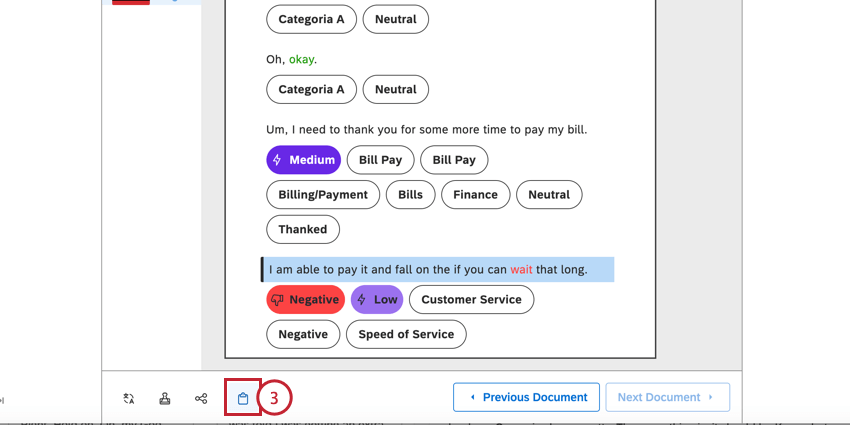
- Selecione um modelo de fluxo de trabalho para esse tíquete.
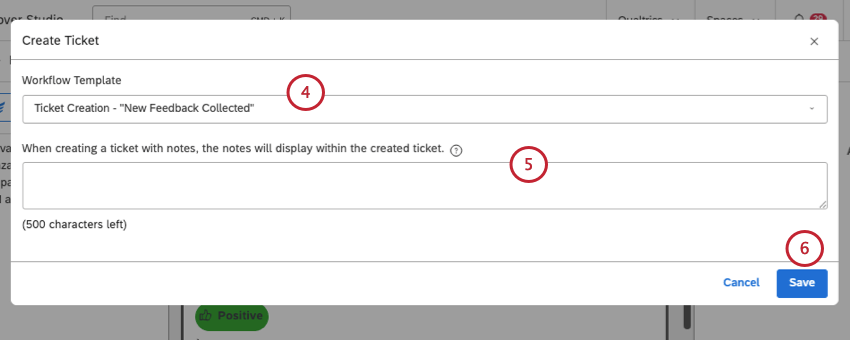 Qdica: pode haver vários modelos para escolher.
Qdica: pode haver vários modelos para escolher. - Adicionar notas. Dependendo do modelo selecionado, talvez seja necessário preencher informações adicionais. Consulte os critérios tíquete.
- Clique em Salvar.
Critérios de Tíquete
Ao criar um tíquete manualmente, você pode especificar diferentes parâmetros tíquete, dependendo do modelo selecionado.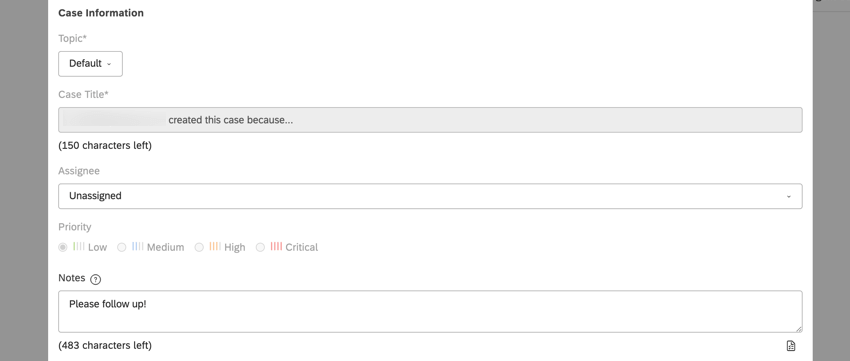
- Tópico: Selecione no menu um tópico para o qual encaminhar o tíquete.
Qdica: esse tópico é preenchido automaticamente com base no modelo selecionado.
- Título Tíquete: Digite o título do tíquete e as notificações por e-mail na caixa.
Qdica: Você pode fazer referência aos atributos selecionados para Metadados digitando os nomes dos atributo entre colchetes, por exemplo, {Nome do autor}.
- Atribuído: Selecione um usuário específico Engage ao qual o tíquete deve ser atribuído.
Qdica: os alertas só podem ser atribuídos a usuários com a licença Activation Lead. Quando você vincula um alerta a uma hierarquia organização, o campo Assignee é automaticamente definido como Organização. Isso significa que os tíquetes serão atribuídos a usuários nos níveis hierarquia correspondentes.
- Prioridade: Marque uma das caixas de seleção a seguir para atribuir uma prioridade a esse tíquete:
- Baixo
- Média
- Alto
- Crítico
- Observações: Insira detalhes adicionais que seriam úteis para os avaliadores tíquete na caixa Notas.